Napraw problem „Centrum dowodzenia Sims 4 MC nie działa”.
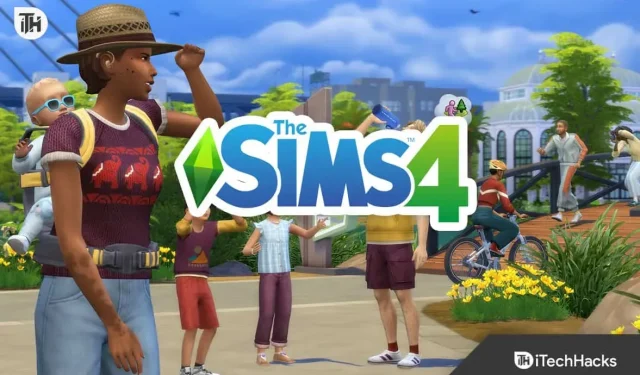
W The Sims 4 gracze tworzą wirtualne postacie i kontrolują ich życie. Gra ma dużą rzeszę fanów, a wielu graczy korzysta z modów, aby poprawić swoje wrażenia z gry. W tej grze gracze mogą kontrolować swoich Simów i mechanikę gry za pośrednictwem Centrum dowodzenia MC. Jednak niektórzy użytkownicy zgłaszali problemy z modem MC Command Center. Oto kilka typowych powodów, dla których MC Command Center może nie działać i jak je naprawić.
Co to jest centrum dowodzenia MC?
Modyfikacja The Sims 4 MC Command Center daje graczom większą kontrolę nad swoimi Simami i mechaniką gry. Mody tworzone przez Deaderpool są regularnie aktualizowane, aby działały z najnowszymi wersjami. Gracze uwielbiają ten mod, ponieważ oferuje wiele opcji dostosowywania i poprawia wrażenia z gry.
Dlaczego MC Command Center nie działa?
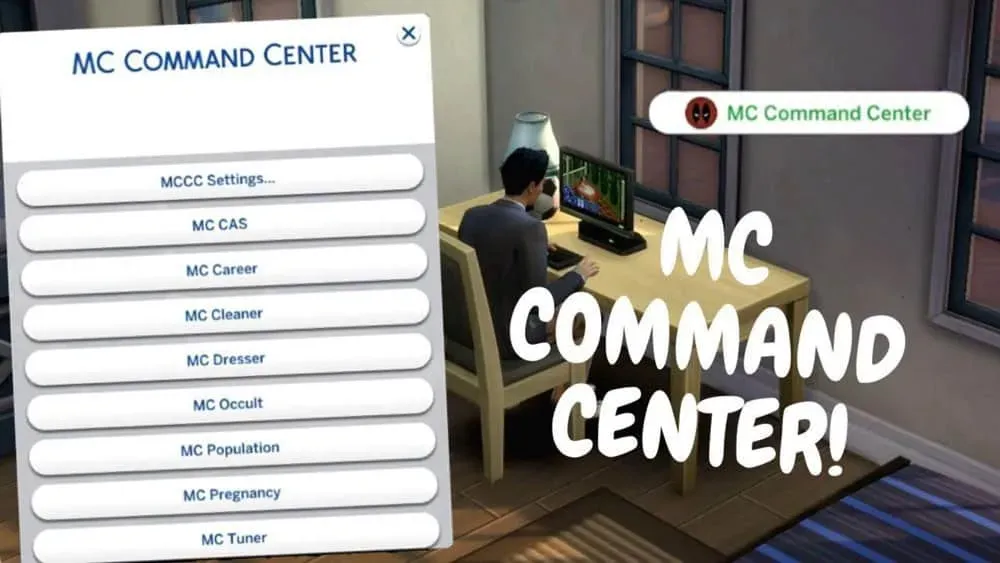
Możliwe, że MC Command Center nie działa poprawnie z wielu powodów. Oto niektóre z najczęstszych przyczyn:
- Nieaktualna wersja moda: MC Command Center może nie być kompatybilne z najnowszą wersją gry, jeśli używasz przestarzałej wersji. Musisz upewnić się, że używasz najnowszej wersji moda, aby uniknąć problemów.
- Konfliktowe mody: Może to uniemożliwić prawidłowe działanie MC Command Center, jeśli używasz razem z nimi innych modów i MC Command Center. Aby przywrócić funkcjonalność MC Command Center, musisz zidentyfikować i usunąć wszelkie modyfikacje będące w konflikcie.
- Uszkodzone pliki modów: Czasami pliki modów ulegają uszkodzeniu, co powoduje, że mod nie działa poprawnie. W takim przypadku może być konieczna ponowna instalacja moda.
- Aktualizacje gry: Gra może nie działać poprawnie z MC Command Center, jeśli została niedawno zaktualizowana. Z tego powodu będziesz musiał poczekać na aktualizację moda.
Napraw problemy z niedziałającym centrum sterowania MC
Istnieje kilka sposobów na naprawienie niedziałającego Centrum dowodzenia MC. Oto kilka najskuteczniejszych rozwiązań:
Zaktualizuj moda
MC Control Center jest regularnie aktualizowane, aby działać z najnowszymi wersjami The Sims 4. Oprócz dodawania nowych funkcji i naprawiania błędów, Deaderpool regularnie aktualizuje mod, aby zapewnić kompatybilność z najnowszymi grami.
Jednak, aby zapobiec problemom z funkcjonalnością moda, konieczne jest pobieranie i instalowanie aktualizacji, gdy są one dostępne. Możesz sprawdzić dostępność aktualizacji, odwiedzając witrynę twórcy moda lub repozytorium, w którym mod został przesłany.
Aby zaktualizować mod, musisz wykonać następujące kroki:
- Pobierz najnowszą wersję moda ze strony internetowej twórcy moda lub z repozytorium modów.
- Po pobraniu pliku rozpakuj go na pulpicie lub w dowolnej innej lokalizacji.
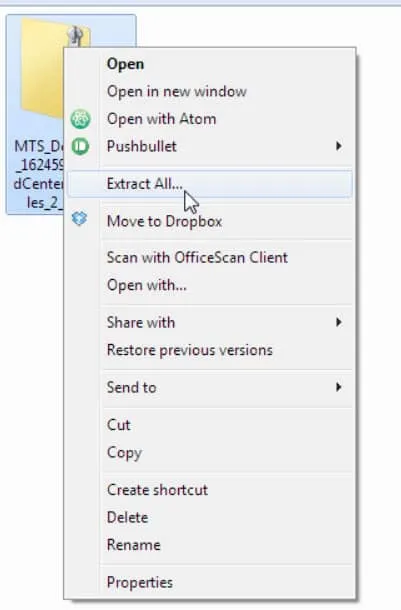
- Przejdź do folderu The Sims 4, który można znaleźć w sekcji Dokumenty > Electronic Arts > The Sims 4 .
- W folderze gry Sims 4 znajdź folder Mody.
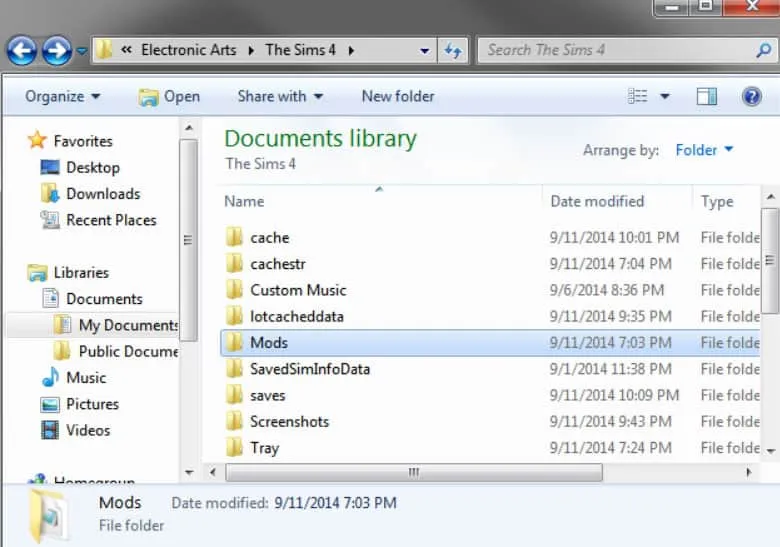
- Usuń plik moda MC Command Center.
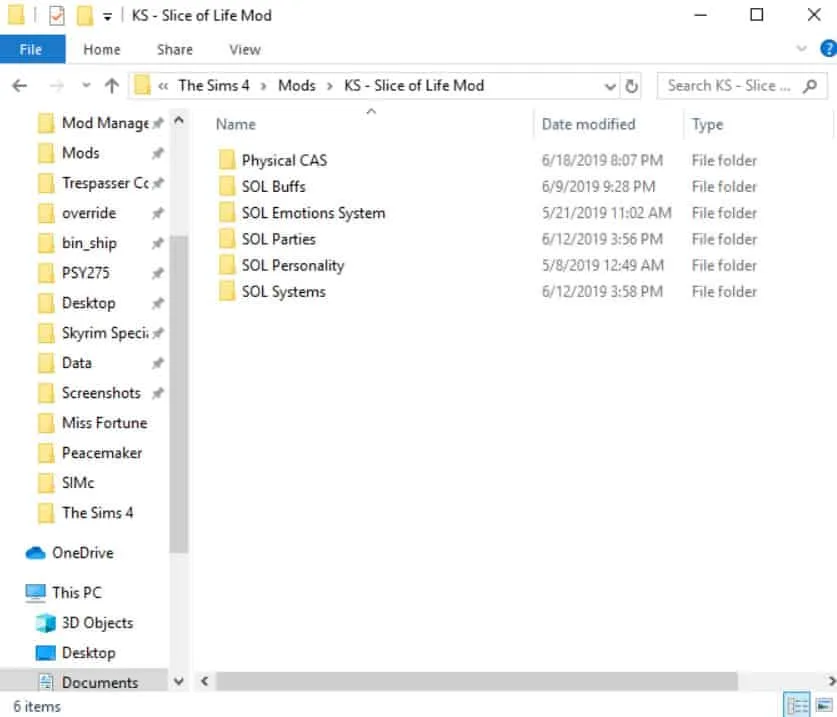
- W folderze „Mods” wklej nowy plik mod MC Command Center wyodrębniony w kroku 2.
- Upewnij się, że mod działa poprawnie, uruchamiając grę.
Usuń sprzeczne mody
W niektórych przypadkach sprzeczne modyfikacje mogą spowodować awarię MC Command Center. Nierzadko mody w społeczności modderów The Sims 4 wchodzą ze sobą w konflikty, co powoduje problemy z funkcjonalnością gry. Aby usunąć modyfikacje będące w konflikcie, wykonaj następujące kroki:
- Określ mod powodujący konflikt: Pierwszym krokiem jest ustalenie, który mod powoduje konflikt z MC Command Center. Możesz to zrobić uruchamiając grę tylko z zainstalowanym MC Command Center. Jeśli tak, spróbuj dodać inne mody jeden po drugim i sprawdź, czy MC Command Center działa. Oznacza to, że ostatnio dodany mod koliduje z MC Command Center.
- Wyłącz lub usuń modyfikację powodującą konflikt: Musisz wyłączyć lub usunąć modyfikację powodującą konflikt, gdy ją zidentyfikujesz. Możesz wyłączyć modyfikację, usuwając plik z folderu „Mody” w folderze gry Sims 4. Możesz także wyłączyć mod za pomocą narzędzia do zarządzania modami.
- Uruchom ponownie grę: Jeśli MC Command Center nie działa po wyłączeniu lub usunięciu powodującego konflikt moda, uruchom ponownie grę. Problem tkwił w sprzecznym modzie.
- Powtórz proces: jeśli MC Command Center nadal nie działa, zidentyfikuj i rozwiąż wszelkie inne konflikty, dopóki nie zadziałają.
Ponownie zainstaluj moda
Jeśli wypróbowałeś wszystkie rozwiązania wymienione wcześniej w tym artykule i nadal masz problemy z MC Command Center, ponowna instalacja moda może pomóc. Aby ponownie zainstalować mod, musisz odinstalować obecną wersję i zainstalować nową kopię najnowszej wersji. Oto kroki, aby ponownie zainstalować MC Command Center:
- Znajdź folder gry Sims 4 w obszarze Dokumenty > Electronic Arts > The Sims 4.
- W folderze gry Sims 4 przejdź do folderu „Mody”.
- Musisz usunąć plik mod MC Command Center.
- Wejdź na stronę twórcy moda lub do repozytorium, gdzie mod był wcześniej przesłany i pobierz najnowszą wersję.
- Możesz wyodrębnić pobrany plik na pulpit lub w dowolne inne miejsce.
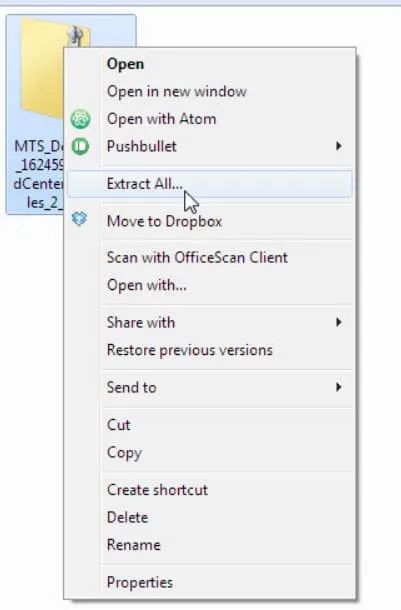
- W folderze „Mods” w folderze gry Sims 4 wklej wyodrębniony plik mod MC Command Center.
- Uruchom grę i sprawdź, czy MC Command Center działa poprawnie.
Poczekaj na aktualizacje
Być może lepiej będzie poczekać na aktualizacje, jeśli wypróbowałeś wszystkie narzędzia wymienione wcześniej w tym artykule, ale nadal masz problemy z MC Command Center. Aby upewnić się, że mod nadal działa poprawnie i naprawić wszelkie błędy lub problemy, które mogą wystąpić, twórca moda, Deaderpool, wydaje regularne aktualizacje.
Możesz mieć problemy z MC Command Center z powodu niekompatybilności moda z aktualną wersją gry lub z powodu błędu. Jeśli tak, powinieneś poczekać na aktualizacje.
MC Command Center jest aktualizowane za pośrednictwem strony internetowej twórcy moda lub repozytorium MC Command Center, więc sprawdzaj tam aktualizacje. Zwykle na tych stronach można znaleźć listę najnowszych aktualizacji, poprawek błędów i znanych problemów.
Na razie możesz grać w grę bez MC Command Center lub z innym modem, który nie koliduje z nim. Możesz więc grać dalej, czekając na aktualizacje MC Command Center.
Sprawdź swoje ustawienia
Możliwe jest również naprawienie problemu z niedziałającym centrum sterowania MC Sims 4, sprawdzając ustawienia modów. Możesz dostosować funkcjonalność moda za pomocą różnych ustawień, a niewłaściwe ustawienia mogą powodować problemy.
Oto kroki, aby sprawdzić ustawienia MC Command Center:
- Możesz rozpocząć grę, ładując zapisaną grę.
- W prawym górnym rogu kliknij menu „Opcje”.
- Wybierz „MC Command Center” z listy opcji.
- Upewnij się, że ustawienia są prawidłowe. O ile nie ma szczególnego powodu do zmiany ustawień, pozostaw je z wartościami domyślnymi, chyba że musisz je zmienić.
- Zapisz zmiany klikając „Zastosuj”.
- Uruchom ponownie grę i sprawdź, czy MC Command Center działa poprawnie.
Zawinąć
Oto jak naprawić problem z niedziałającym centrum sterowania Sims 4 MC. Mamy nadzieję, że ten przewodnik Ci pomógł. Skomentuj poniżej i daj nam znać, jeśli masz jakieś pytania.



Dodaj komentarz